Sådan slår du undertekster til på Zoom

Lær hvordan du slår undertekster til på Zoom. Zooms automatiske undertekster gør det lettere at forstå opkaldsindholdet.
Quick Note har udvidet sine funktioner, hvilket giver en hurtig og enkel noteoplevelse for iOS 16- brugere . Sådan aktiverer og bruger du Quick Note på iPhone .
iOS 16 giver dig ikke kun mulighed for at tilføje Quick Note-ikoner til din iPhones kontrolcenter, men også bruge det til mange andre opgaver. Quick Note er endda integreret i delte regneark, så du kan få adgang til det i understøttede apps som Safari, Pages, Voice Memoer og mere.
Tilføj Quick Note-ikon til iPhone Control Center
1. Åbn først appen Indstillinger på iPhone og vælg Kontrolcenter.
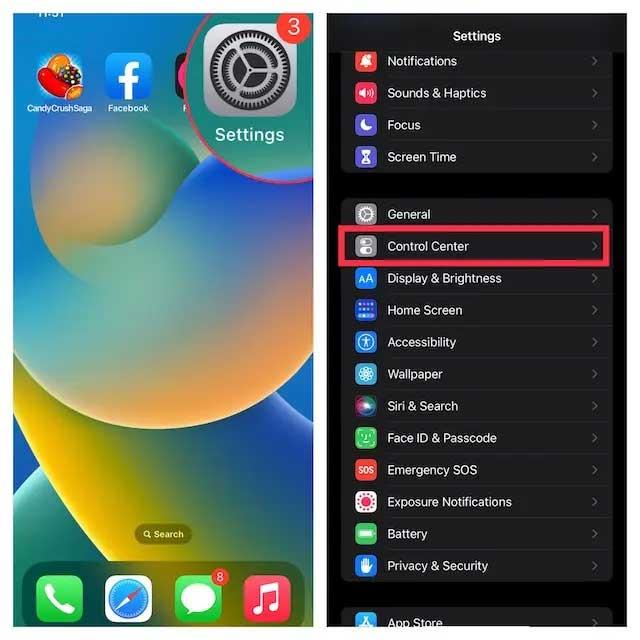
2. Find Hurtig bemærkning i Flere kontroller og tryk på den grønne " + "-knap ved siden af den. Det er gjort! Quick Note -ikonet vises nu i kontrolcentret.
Bemærk: Hvis du ønsker, at Quick Note-ikonet skal vises højere i kontrolcentret, skal du trykke og holde på ikonet med 3 vandrette linjer ved siden af Quick Note for at trække det til den ønskede position.
Sådan bruger du Quick Note på iPhone
Når Quick Note-ikonet er i Kontrolcenter, behøver du kun et tryk for at åbne det. Sådan fungerer Quick Note på iOS 16 .
1. Åbn først kontrolcenteret på iPhone.
2. Tryk derefter på ikonet Hurtig note .
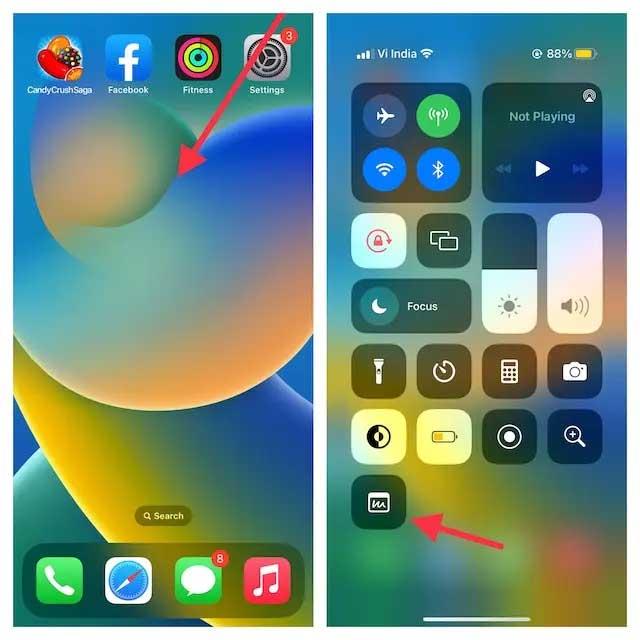
3. Nu vises et Quick Note-vindue på iPhone-skærmen, hvor du kan nedskrive dine tanker eller andet, du vil optage. Fordi det giver alle de velkendte formateringsværktøjer, inklusive en dokumentscanner, opmærkningsværktøj, kan du nemt tage noter med denne app. Sørg for at trykke på Gem i øverste højre hjørne for at gemme noten.
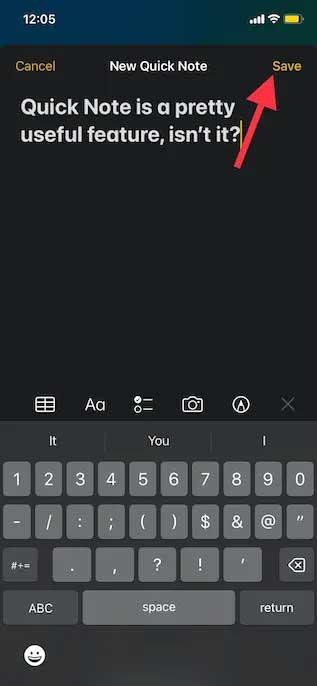
Gem Safari-weblinks til Quick Note på iPhone
Først skal du tilføje en Quick Note-opgave til Safari som følger:
1. Åbn Safari og gå til et websted. Tryk derefter på knappen Del , og tryk på Rediger handlinger , der findes i bunden af panelet Del .
2. I Safari skal du trykke på knappen " + " til venstre for Føj til hurtig note .
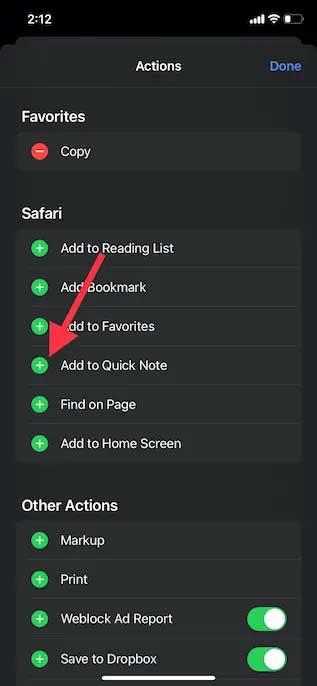
3. Hvis du nemt vil have adgang til Quick Note-opgaven, skal du trykke og holde på ikonet med 3 vandrette linjer ved siden af opgaven og flytte den til din foretrukne placering på skærmen. Til sidst skal du trykke på Udført for at fuldføre processen.
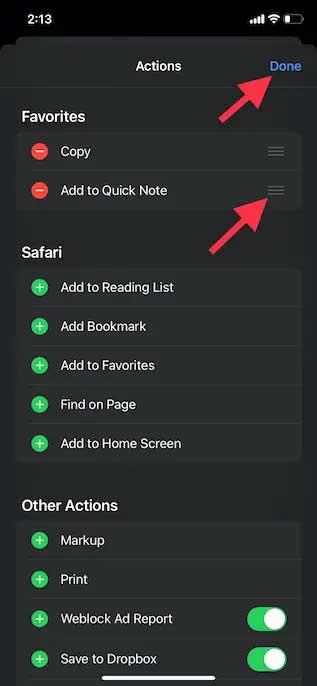
Nu er det tid til at gemme weblinket til Quick Note:
1. Åbn Safari, gå til det websted, du vil gemme, og tryk på Del nederst.
2. Tryk nu på Føj til QuickNote i delearkmenuen for at se Quick Note-overlejringen på skærmen. Her kan du tilføje en vigtig note og derefter trykke på Gem øverst til højre for at gemme noten.
Brug Quick Note til at gemme tekst på iPhone
1. Gå til den tekst, du vil gemme. Tryk og hold derefter på et bestemt ord for at åbne tekstmarkeringsværktøjet. Træk derefter i håndtaget for at vælge tekst, og tryk på “ > ” pilen i tekstformateringskontekstmenuen, der vises.
Bemærk: Du skal muligvis trykke to gange på pilen “ > ” for at åbne indstillingen Ny hurtig note .
2. Tryk derefter på Ny hurtig note i tekstformatvinduet. Nu kan du skrive indhold i noten og trykke på Gem øverst til højre for at fuldføre processen.
Sådan får du adgang til og se alle hurtige noter på iPhone
1. Åbn Apple Notes-appen på iPhone.
2. Tryk nu på mappen Hurtige noter og tjek alle de hurtige noter. Du kan administrere dem ligesom enhver anden note.
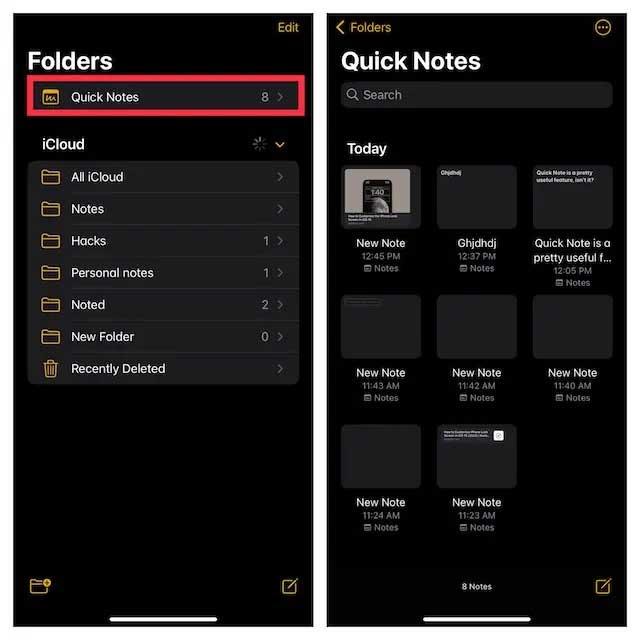
Ovenstående er, hvordan du bruger Quick Note på iOS . Håber artiklen er nyttig for dig.
Lær hvordan du slår undertekster til på Zoom. Zooms automatiske undertekster gør det lettere at forstå opkaldsindholdet.
Modtager fejludskrivningsmeddelelse på dit Windows 10-system, følg derefter rettelserne i artiklen og få din printer på sporet...
Du kan nemt besøge dine møder igen, hvis du optager dem. Sådan optager og afspiller du en Microsoft Teams-optagelse til dit næste møde.
Når du åbner en fil eller klikker på et link, vil din Android-enhed vælge en standardapp til at åbne den. Du kan nulstille dine standardapps på Android med denne vejledning.
RETTET: Entitlement.diagnostics.office.com certifikatfejl
For at finde ud af de bedste spilsider, der ikke er blokeret af skoler, skal du læse artiklen og vælge den bedste ikke-blokerede spilwebsted for skoler, gymnasier og værker
Hvis du står over for printeren i fejltilstandsproblemet på Windows 10-pc og ikke ved, hvordan du skal håndtere det, så følg disse løsninger for at løse det.
Hvis du undrede dig over, hvordan du sikkerhedskopierer din Chromebook, har vi dækket dig. Lær mere om, hvad der sikkerhedskopieres automatisk, og hvad der ikke er her
Vil du rette Xbox-appen vil ikke åbne i Windows 10, så følg rettelserne som Aktiver Xbox-appen fra Tjenester, nulstil Xbox-appen, Nulstil Xbox-apppakken og andre..
Hvis du har et Logitech-tastatur og -mus, vil du se denne proces køre. Det er ikke malware, men det er ikke en vigtig eksekverbar fil til Windows OS.
![[100% løst] Hvordan rettes meddelelsen Fejludskrivning på Windows 10? [100% løst] Hvordan rettes meddelelsen Fejludskrivning på Windows 10?](https://img2.luckytemplates.com/resources1/images2/image-9322-0408150406327.png)




![RETTET: Printer i fejltilstand [HP, Canon, Epson, Zebra & Brother] RETTET: Printer i fejltilstand [HP, Canon, Epson, Zebra & Brother]](https://img2.luckytemplates.com/resources1/images2/image-1874-0408150757336.png)

![Sådan rettes Xbox-appen vil ikke åbne i Windows 10 [HURTIG GUIDE] Sådan rettes Xbox-appen vil ikke åbne i Windows 10 [HURTIG GUIDE]](https://img2.luckytemplates.com/resources1/images2/image-7896-0408150400865.png)
